效果图中白天和黑夜效果同时存在,合成之前需要把白天和夜晚的效果分开拍出来;然后导入PS中放入同一个文件的不同图层,并把大小调成一样;再用渐变控制黑夜和白天图片比例;后期调整颜色即可。
最终效果

1、下面是我们本次即将用到的素材图,图1是白天拍摄的陆家嘴,图2为晚上拍摄的陆家嘴。右键保存好后就点击下一页开始真正的操作了。


2、这两张照片的构图、位置、拍摄角度和透视关系并不完全一样,所以先将两张照片的透视进行矫正以方便之后的操作。
图1,由于仰拍产生的透视变形,两边的楼往中间倾斜。我们先按住ctrl+a全选,再按住ctrl+t自由变换,最后按住ctrl+alt+shift,将两边的楼往两边拖动使其垂直,但是发现楼被压扁平了,按住鼠标左键往上拖动到一个合理的高度,完成矫正。
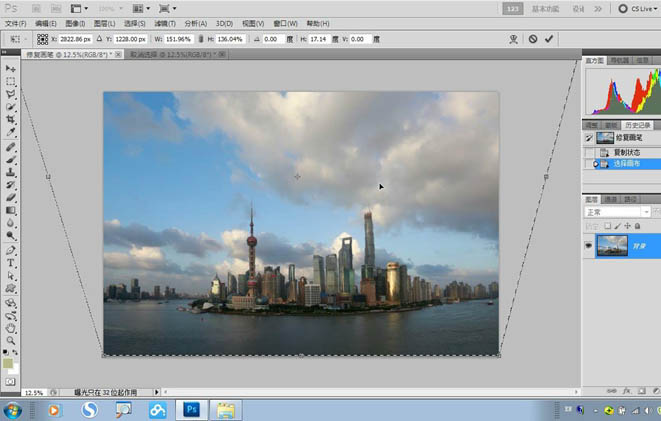
3、我们用同样的方法也将图2进行透视校正。

4、接下来按住ctrl+a和crtl+c将图2进行全选复制到图1中ctrl+v粘贴。这样两张照片在一个文件下显示为上下两个图层。
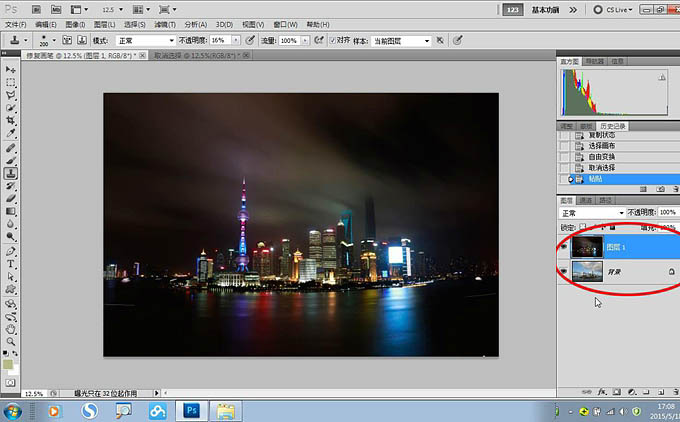
5、降低图层1的透明度至50%左右,可以同时看到2张照片,再使用移动工具进行位置调整。
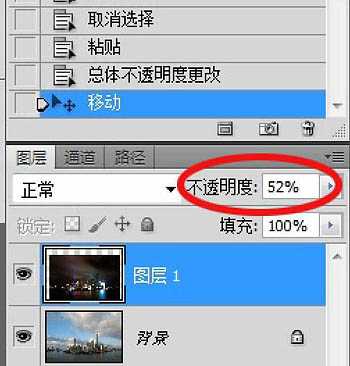
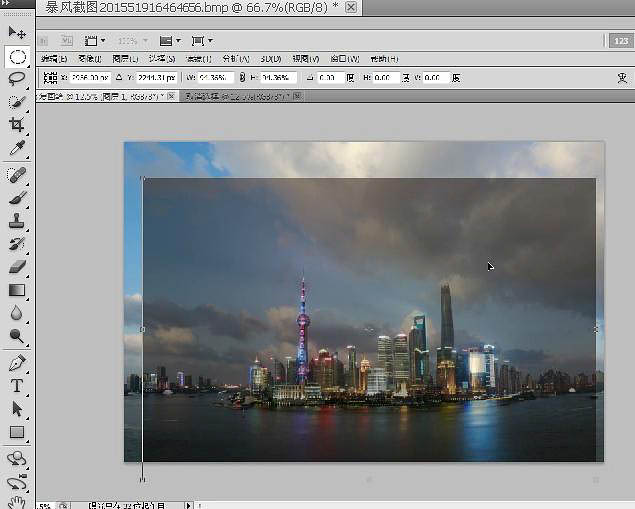
6、在做调整时会发现两张照片大小还有不足之处,可以再次使用ctrl+t使其重合对齐。调整完后把不透明度调回到100%,用裁剪工具把重合以外的部分裁剪掉。

7、在图层1上创建一个图层蒙版,并使用渐变工具,按住鼠标左键在画面上进行水平拖拽黑白渐变,可多次拖拽到照片上出现一半晚上,一半白天的效果,这样就形成了简单的拼接。

8、这个时候画面的颜色和感觉还有些欠缺,点击下面的图层,打开色阶、曲线等命令进行曝光色温等调整,这时的调整效果只针对图层1(白天)。
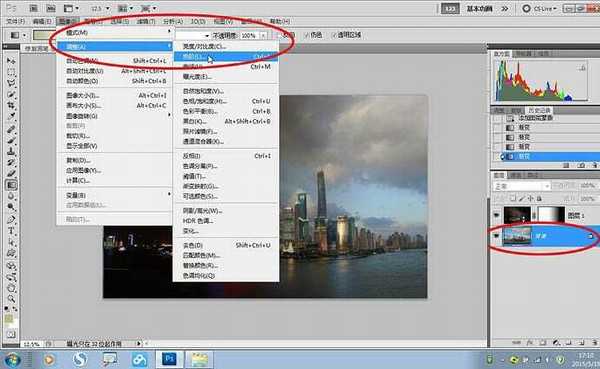
9、想调整晚上的颜色就选中上面的图层,(切记要选中左边的图层,不是右边的蒙版哦)。
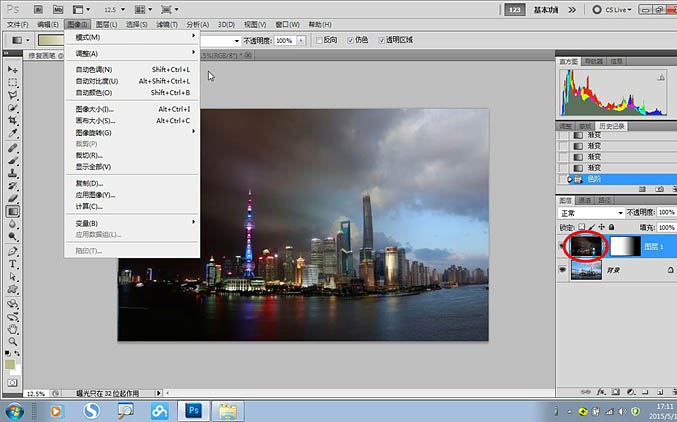
10、当我们做完这一系列以后,如你想对两张照片做一些综合的处理,按住ctrl+shift+alt+E,做一个盖印可见图层,把两个图层组合的成果变成一个单独的图层放在最上面。就可以对这个图层进行色彩,曲线,色阶等命令的调整。达到最终理想的效果。
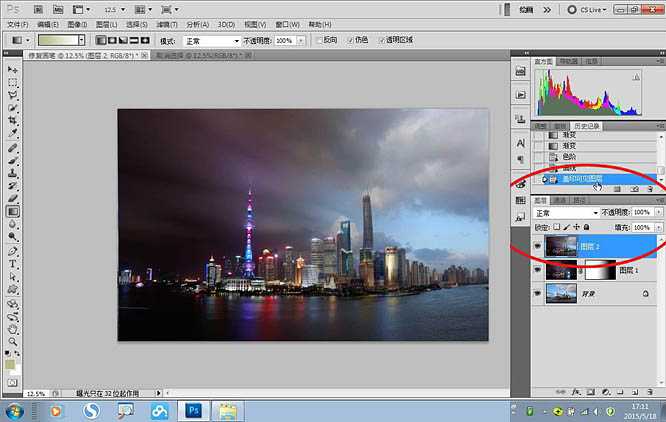
最终效果:

最终效果

1、下面是我们本次即将用到的素材图,图1是白天拍摄的陆家嘴,图2为晚上拍摄的陆家嘴。右键保存好后就点击下一页开始真正的操作了。


2、这两张照片的构图、位置、拍摄角度和透视关系并不完全一样,所以先将两张照片的透视进行矫正以方便之后的操作。
图1,由于仰拍产生的透视变形,两边的楼往中间倾斜。我们先按住ctrl+a全选,再按住ctrl+t自由变换,最后按住ctrl+alt+shift,将两边的楼往两边拖动使其垂直,但是发现楼被压扁平了,按住鼠标左键往上拖动到一个合理的高度,完成矫正。
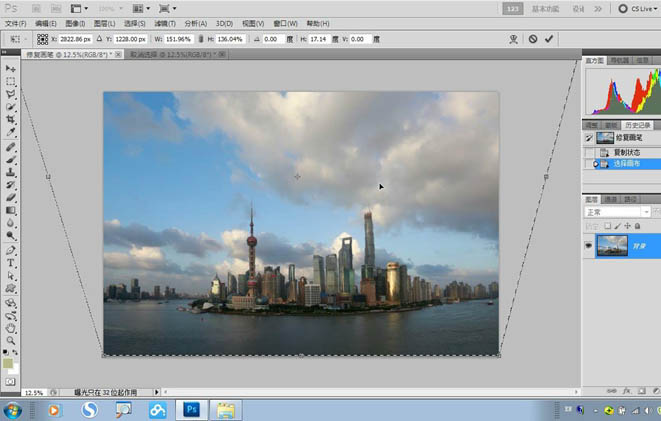
3、我们用同样的方法也将图2进行透视校正。

4、接下来按住ctrl+a和crtl+c将图2进行全选复制到图1中ctrl+v粘贴。这样两张照片在一个文件下显示为上下两个图层。
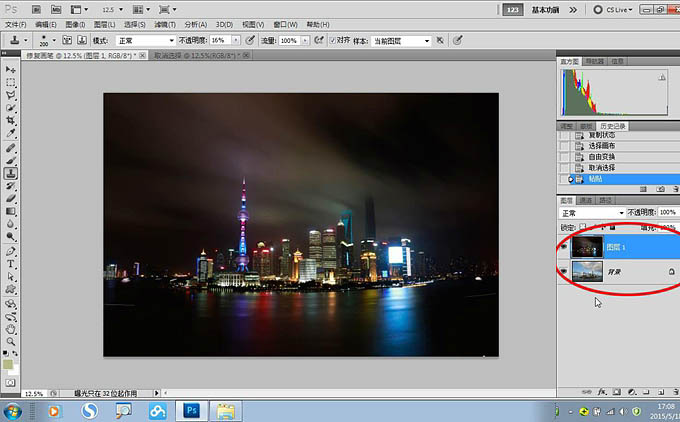
5、降低图层1的透明度至50%左右,可以同时看到2张照片,再使用移动工具进行位置调整。
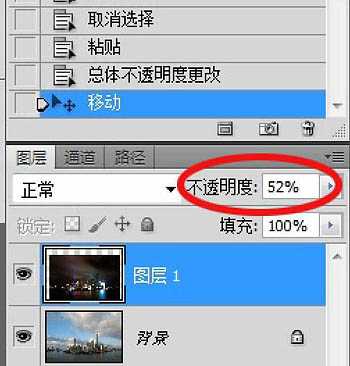
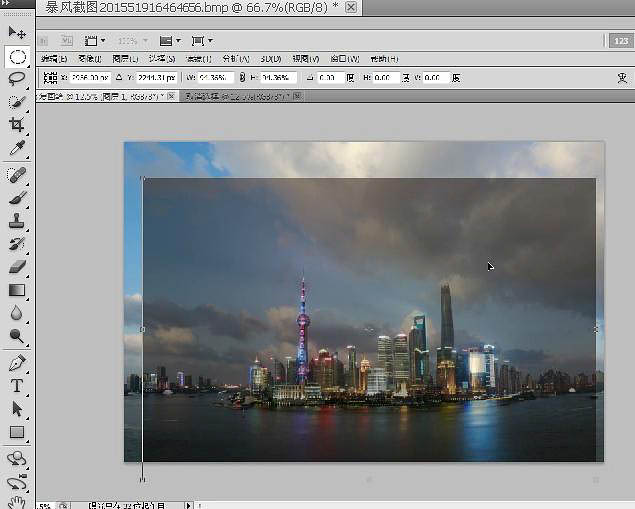
6、在做调整时会发现两张照片大小还有不足之处,可以再次使用ctrl+t使其重合对齐。调整完后把不透明度调回到100%,用裁剪工具把重合以外的部分裁剪掉。

7、在图层1上创建一个图层蒙版,并使用渐变工具,按住鼠标左键在画面上进行水平拖拽黑白渐变,可多次拖拽到照片上出现一半晚上,一半白天的效果,这样就形成了简单的拼接。

8、这个时候画面的颜色和感觉还有些欠缺,点击下面的图层,打开色阶、曲线等命令进行曝光色温等调整,这时的调整效果只针对图层1(白天)。
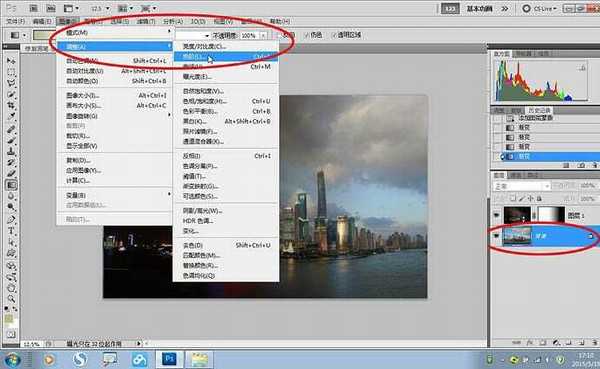
9、想调整晚上的颜色就选中上面的图层,(切记要选中左边的图层,不是右边的蒙版哦)。
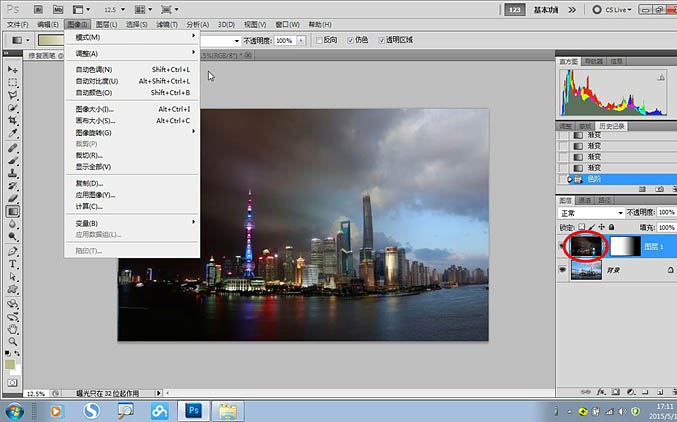
10、当我们做完这一系列以后,如你想对两张照片做一些综合的处理,按住ctrl+shift+alt+E,做一个盖印可见图层,把两个图层组合的成果变成一个单独的图层放在最上面。就可以对这个图层进行色彩,曲线,色阶等命令的调整。达到最终理想的效果。
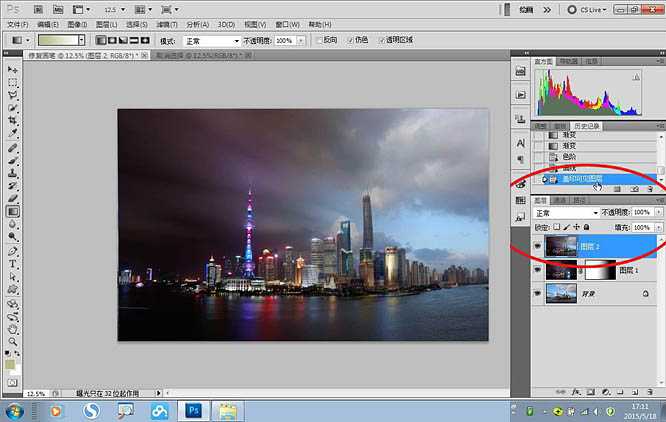
最终效果:

标签:
黄昏,黑夜
免责声明:本站文章均来自网站采集或用户投稿,网站不提供任何软件下载或自行开发的软件!
如有用户或公司发现本站内容信息存在侵权行为,请邮件告知! 858582#qq.com
暂无“PS制作出城市从黄昏过渡到黑夜效果”评论...
RTX 5090要首发 性能要翻倍!三星展示GDDR7显存
三星在GTC上展示了专为下一代游戏GPU设计的GDDR7内存。
首次推出的GDDR7内存模块密度为16GB,每个模块容量为2GB。其速度预设为32 Gbps(PAM3),但也可以降至28 Gbps,以提高产量和初始阶段的整体性能和成本效益。
据三星表示,GDDR7内存的能效将提高20%,同时工作电压仅为1.1V,低于标准的1.2V。通过采用更新的封装材料和优化的电路设计,使得在高速运行时的发热量降低,GDDR7的热阻比GDDR6降低了70%。
更新动态
2025年07月05日
2025年07月05日
- 小骆驼-《草原狼2(蓝光CD)》[原抓WAV+CUE]
- 群星《欢迎来到我身边 电影原声专辑》[320K/MP3][105.02MB]
- 群星《欢迎来到我身边 电影原声专辑》[FLAC/分轨][480.9MB]
- 雷婷《梦里蓝天HQⅡ》 2023头版限量编号低速原抓[WAV+CUE][463M]
- 群星《2024好听新歌42》AI调整音效【WAV分轨】
- 王思雨-《思念陪着鸿雁飞》WAV
- 王思雨《喜马拉雅HQ》头版限量编号[WAV+CUE]
- 李健《无时无刻》[WAV+CUE][590M]
- 陈奕迅《酝酿》[WAV分轨][502M]
- 卓依婷《化蝶》2CD[WAV+CUE][1.1G]
- 群星《吉他王(黑胶CD)》[WAV+CUE]
- 齐秦《穿乐(穿越)》[WAV+CUE]
- 发烧珍品《数位CD音响测试-动向效果(九)》【WAV+CUE】
- 邝美云《邝美云精装歌集》[DSF][1.6G]
- 吕方《爱一回伤一回》[WAV+CUE][454M]
